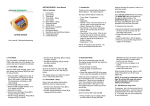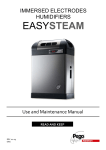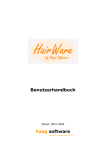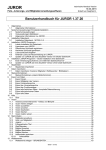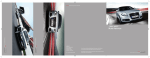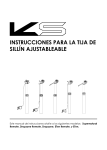Download Dropzone-Manifest :: User
Transcript
Dropzone – Manifest User Manual Ver. 2.0 User Manual Dropzone - Manifest Dropzone-Manifest (DZM) ist eine Online-Applikation. Du mußt keine spezielle Software auf Deinem Rechner installieren. Starte den Internet-Browser Deiner Wahl, rufe die URL (Adresse) auf, über die DZM erreichbar ist und melde Dich mit den Login-Daten an, die Du von Deinem System-Administrator bekommen hast. Inhaltsverzeichnis Allgemeiner Aufbau.......................................................................................................................... 4 Hauptnavigation........................................................................................................................... 4 Datenbereich............................................................................................................................... 4 Create / Update....................................................................................................................... 4 Delete...................................................................................................................................... 5 Batch Aktionen........................................................................................................................ 5 Filter............................................................................................................................................. 5 Manifest............................................................................................................................................ 6 Lift-Orga....................................................................................................................................... 6 Lift Status................................................................................................................................ 6 Takeoff- / Landing-Time...........................................................................................................6 Tanken.................................................................................................................................... 7 Slot Buchung........................................................................................................................... 7 Skydiver / Zahlender...........................................................................................................7 Preis / Kosten Felder..........................................................................................................7 Tankbuch..................................................................................................................................... 7 Kassenbuch................................................................................................................................. 7 Personal...................................................................................................................................... 8 Preis / Kosten Felder............................................................................................................... 8 Reports........................................................................................................................................ 8 Lift-Board..................................................................................................................................... 8 Abrechnung...................................................................................................................................... 9 Verwaltung & Bearbeitung von Abrechnungen.............................................................................9 Batch Aktionen........................................................................................................................ 9 Erstellung von Abrechnungen....................................................................................................10 Sprünge................................................................................................................................ 10 Staff-Einsätzen...................................................................................................................... 10 Mitgliedsbeiträgen.................................................................................................................11 Stammdaten................................................................................................................................... 12 Personen / Skydiver................................................................................................................... 12 Jump-Skills............................................................................................................................ 12 Checkin................................................................................................................................. 12 Veranstalter........................................................................................................................... 12 Zahlungsarten....................................................................................................................... 12 Mitgliedsart............................................................................................................................ 12 Archiv.................................................................................................................................... 12 Sprungtage................................................................................................................................ 12 Tandem-Gutscheine................................................................................................................... 12 Leihequipment........................................................................................................................... 13 Ticket-Preise.............................................................................................................................. 13 Flugzeuge.................................................................................................................................. 13 Einstellungen.................................................................................................................................. 14 Skydiver-Skills........................................................................................................................... 14 Dropzone-Manifest / Doc. Version 2013-03-05 Seite 2 von 19 User Manual Dropzone - Manifest Personal-Typen.......................................................................................................................... 14 Mitgliedsarten............................................................................................................................ 14 Import / Export........................................................................................................................... 14 User-Menü..................................................................................................................................... 14 Sprungticket-Preis-System............................................................................................................. 15 Sprungpreise............................................................................................................................. 15 Veranstalter........................................................................................................................... 15 Ticket-Typen.......................................................................................................................... 15 Absetzhöhen......................................................................................................................... 16 Ticket-Preise......................................................................................................................... 16 Block- und Rabatt-Tickets.......................................................................................................... 16 Block-Tickets......................................................................................................................... 16 Rabatt-Tickets....................................................................................................................... 16 Import / Export................................................................................................................................ 18 Workflow.................................................................................................................................... 18 Rechtesystem................................................................................................................................. 19 Rechte....................................................................................................................................... 19 Gruppen..................................................................................................................................... 19 User........................................................................................................................................... 19 Dropzone-Manifest / Doc. Version 2013-03-05 Seite 3 von 19 User Manual Dropzone - Manifest Allgemeiner Aufbau Der Seitenaufbau folgt einem einheitlichen Schema und bietet immer ähnliche Funktionen zur Anzeige und Bearbeitung von Daten. Hauptnavigation Über die Hauptnavigation hast Du Zugriff auf alle Daten und Funktionen der App. Fahre mit der Maus über die Themen in der Hauptnavigation und wähle den Bereich aus, den Du anzeigen oder bearbeiten möchtest. Datenbereich Im Datenbereich werden Dir vorhandene Datensätze oder Funktionen, entsprechend Deiner Auswahl in der Hauptnavigation, angezeigt. Sofern keine speziellen Darstellungen oder Features benötigt werden, folgt diese einem einheitlichen Schema (CRUD = Create / Read / Update / Delete). Am Anfang und Ende der Liste findet sich ein "New"-Button, mit dem ein neuer Datensatz angelegt werden kann (Create). Die verfügbaren Datensätze werden zeilenweise als Liste mit den wichtigsten Informationen dargestellt (Read). Am Ende jeder Zeile befinden sich Aktionen, die man für diesen Datensatz ausführen kann (Update / Delete). Create / Update Wählt man einen dieser Punkte aus, erscheint ein Formular, das alle Informationen zu einem Datensatzes anzeigt. Diese können hier eingetragen bzw. geändert werden. Dropzone-Manifest / Doc. Version 2013-03-05 Seite 4 von 19 User Manual Dropzone - Manifest Manche Angaben sind zwingend notwendig (Pflichtfelder) oder müssen einen bestimmten Inhalt haben. Sind die Angaben nicht vorhanden oder nicht richtig erscheint beim Speichern eine Fehlermeldung und die Änderungen werden nicht übernommen, bis der Fehler korrigiert ist. Delete Vor dem Löschen eines Datensatzes erfolgt grundsätzlich eine Sicherheitsabfrage. Manche Datensätze können nicht gelöscht werden, da diese noch innerhalb des Systems verwendet werden und es erscheint eine entsprechende Fehlermeldung. So kann z.B.: ein Flugzeug nur gelöscht werden, wenn keine Lifts mit diesem Flugzeug gebucht sind oder ein Sprungtag nur, wenn keine Lifts zu diesem Tag eingepflegt wurden. Batch Aktionen Manche Listen haben eine Checkbox vor jedem Datensatz und am Ende der Liste eine zusätzliche Select-Box mit möglichen Aktionen. Diese s.g. Batch-Aktion wird dann auf alle markierten Datensätze angewandt. Filter Über Filter kannst Du die Auswahl der angezeigten Daten auf den gewünschten Ausschnitt reduziert bzw. nach bestimmten Kriterien suchen. Werden mehrere Filter gesetzt, werden nur Datensätze angezeigt, auf die alle Kriterien zutreffen. Durch leeren eines Eingabefeldes oder Auswahl des "leeren" Elements kann eine einzelne Filterbedingung aufgehoben werden. Durch Klick auf "Filtern" werden die Einstellungen angewendet. Durch einen Klick auf "Zurücksetzen" werden alle Filter Einstellungen gelöscht. Filter Einstellungen werden relativ zum Kontext gespeichert – d.h. jede Seite oder Funktion hat ihre eigenen Filter. Dropzone-Manifest / Doc. Version 2013-03-05 Seite 5 von 19 User Manual Dropzone - Manifest Manifest Unter diesem Thema in der Hauptnavigation findest Du alle die Bereich, die Dich bei Deiner täglichen Arbeit im Manifets beschäftigen werden. Lift-Orga Die Lift-Orga ist zentraler Punkt für die Verwaltung von Lifts und für die Buchung von Slots. Zu Anfang muss ein Filter für den aktuellen Sprungtag gesetzt werden. Die Lift Ansicht hat verschiedene sensitive Punkte (Links) mit denen sich ein Status wechseln oder ein bestimmter Wert setzen lässt, ohne den kompletten Lift bearbeiten zu müssen. Durch klicken auf einen Slot kann dieser gebucht werden. Slot Buchungen können via Drag & Drop von einem Lift in einen anderen verschoben werden. Lift Status Ein Lift durchläuft verschiedene Status. Diese helfen dem Manifest den Überblick zu behalten und dienen der Information des Springers am Lift-Board. • offen Lift muss noch gefüllt werden – kann so nicht starten • bereit Lift ist ausreichend besetzt - Anschluß-Load • boarding Boarding Call – Lift muss sich fertig machen • gesprungen Lift ist gestartet bzw. wurde gesprungen • onHold Lift darf nicht starten – Wetter o.ä. Durch klicken auf die Status-Fahne im Lift-Board kann der Status auf den darauf folgenden Status gesetzt werden (offen → bereit → boarding → gesprungen). Wird der Status so auf gesprungen gesetzt, wird automatisch auch die Takeoff Zeit gesetzt, sofern diese nicht schon eingetragen wurde. Takeoff- / Landing-Time Takeoff- und Landing-Times sind entweder tatsächlich gepflegte Werte oder von der Software Dropzone-Manifest / Doc. Version 2013-03-05 Seite 6 von 19 User Manual Dropzone - Manifest voraus berechnete Werte. Berechnete Werte werden in der Lift-Orga kursiv dargestellt, tatsächlich gepflegte in normaler Schrift. Die voraussichtliche Startzeit wird im Lift-Board angezeigt. Durch klicken auf die Uhr bei der Zeit für Takeoff bzw. Landing wird die aktuelle Uhrzeit für diesen Wert gespeichert. Wurde die Takeoff-Zeit gesetzt, wird der Lift-Status automatisch auf "gesprungen" gestellt. Tanken Ob vor dem Lift getankt werden muss oder nicht wird durch das Icon angezeigt. Ein grüner Haken bedeutet ja, ein rotes Kreuz nein. Muss getankt werden, wird dies im Lift-Board angezeigt und bei der Berechnung der Startzeit berücksichtigt. Durch klicken auf das Icon kann der Status direkt geändert werden. Slot Buchung Slots können via Drag & Drop von einem in einen anderen Lift verschoben werden. Dabei werden die betroffenen Slots getauscht. Durch klicken auf einen Slot kann man diesen buchen bzw. ändern. Normalerweise müssen lediglich Skydiver, ggf. Zahlender und Ticket eingetragen werden – Equipment nur dann, wenn die Abrechnung über die Dropzone erfolgt. Skydiver / Zahlender Diese Felder sind "autocomplete" Eingabe Felder. Sobald man anfängt zu tippen wird nach möglichen Nachnamen von Personen gesucht. Es werden die ersten 10 Treffer angezeigt. Ein Zahlender muss nur angegeben werden, wenn es nicht der Springer selbst ist. Preis / Kosten Felder Für Tickets und Equipment sind Preise im System hinterlegt. Sind die Felder beim Speichern des Slots leer, werden die im System hinterlegten Standard-Preise verwendet. Sollten mal für einzelne Buchungen andere Preise vereinbart werden, können diese hier eingetragen werden. Ändert sich der Zahlende oder das Ticket / Equipment werden die Felder automatisch gelöscht. Tankbuch Im Tankbuch werden die Betankungen von Flugzeugen und Lieferungen von Treibstoff protokolliert. Das Tankbuch nicht weiter im System verknüpft und dient lediglich der Protokollierung. Kassenbuch Das Kassenbuch dient dazu den Bargeld-Fluß an der Dropzone zu erfassen. Dazu gehören nicht nur Einnahmen und Ausgaben an Sprungtagen, sondern auch Abschöpfungen oder Einzahlungen in die Bargeldkasse der Dropzone. Wurden alle Buchungen korrekt eingetragen, können Anfangs- und Endbestände am Sprungtag einfach mit dem Kassenbuch Report kontrolliert werden. Abrechnungen von Sprungtickets oder Gutschriften mit der Zahlungsart "bar" werden automatisch mit dem entsprechenden Buchungsdatum in das Kassenbuch übernommen oder im Fall einer Änderung an der Abrechnung auch wieder gelöscht. Buchungsdatum ist der Zeitpunkt an dem der Rechnungsstatus auf bezahlt gesetzt wird. Dropzone-Manifest / Doc. Version 2013-03-05 Seite 7 von 19 User Manual Dropzone - Manifest Personal Hier wird erfaßt, wer welche Staff-Dienste an einem Sprungtag übernommen hat. Diese Angaben werden für die Abrechnung von Staff Einsätzen verwendet. Sind Änderungen an der Staff Besetzung notwendig muss der vorhandene Eintrag gelöscht ein neuer erstellt werden. Preis / Kosten Felder Für die verschiedenen Staff-Typen sind Preise im System hinterlegt. Sind die Felder beim Speichern des Eintrags leer, werden die im System hinterlegten Standard-Preise verwendet. Sollten mal für einzelne Buchungen andere Preise vereinbart werden, können diese hier eingetragen werden. Reports Die Verpflichtung zur Dokumentation, eine Archivierung unabhängig von der EDV, ein Hand-Out oder Zusammenfassung – es gibt viele Möglichkeiten PDF-Reports zu nutzen. Statistiken können sowohl als PDF Report erstellt oder auch als CSV Datei exportiert werden. Lift-Board Das Lift-Board ist eine spezielle Seite, die den aktuellen Planungsstatus der Lifts in einer Übersicht bereit stellt. Diese kann auf einem externen Monitor für die Springer bereit gestellt werden. Angezeigt wird der Sprungtag, der beim Aufruf in der Lift-Orga ausgewählt war, oder der aktuellste Sprungtag im System. Dropzone-Manifest / Doc. Version 2013-03-05 Seite 8 von 19 User Manual Dropzone - Manifest Abrechnung Unter diesem Menüpunkt finden sich Funktionen, die für die Erstellung und Bearbeitung von Abrechnungen benötigt werden. Es können Abrechnungnen für Sprünge, Staff-Dienste und für Mitgliedsbeiträge erstellt werden. Abrechnungen sind Zusammenfassungen von Buchungen aus dem System. Grundlage dafür ist immer eine Auswahl von Datensätzen. Über den Menüpunkt "Abrechnungen → anzeigen" lassen sich bereits erstellte Abrechnungen anzeigen und bearbeiten. Verwaltung & Bearbeitung von Abrechnungen Der Abrechnungstyp wird durch die Auswahl der Buchungen bestimmt. Jede Abrechnung enthält nur Buchungen eines Typs. Dementsprechend werden z.B. Verbindlichkeiten und Forderungen einer Person in zwei einzelnen Abrechnungen verrechnet. Für jede Abrechnung muss eine Zahlungsart bestimmt werden. Bei der Erstellung wird die, bei den Personen-Stammdaten hinterlegte Zahlungsart, verwendet. Diese kann dann pro Abrechnung noch geändert werden. Jede Abrechnung durchläuft einen bestimmten Workflow. Der aktuelle Bearbeitungsstand wird durch den Status gekennzeichnet. • offen: erstellt, aber noch nicht weiter bearbeitet oder versendet • gesendet: als Info an den Empfänger gesendet • gebucht: zur Buchung angewiesen • bezahlt: Zahlung ist eingegangen – damit erledigt • Fehler: manuelle Bearbeitung notwendig – z.B.: Lastschrift abgewiesen Je nach Status haben Änderungen an den Datensätzen, die abgerechnet wurden unterschiedliche Konsequenzen. Ist eine Rechnung offen oder gesendet wird diese komplett gelöscht und muss neu erstellt werden. Ansonsten bleibt die Abrechnung bestehen und ein Storno-Datensatz wird erstellt, der dann mit der nächsten Abrechnung verrechnet wird. Abrechnungen können bearbeitet und je nach Status auch gelöscht werden. Sie können einzeln gedruckt oder per E-Mail versendet werden. Batch Aktionen bieten weitere wichtige Features für eine Auswahl von Abrechnungen. Batch Aktionen Neben dem Versand per E-Mail und Änderung des Status können vor allem DTAUS-Dateien für das Online-Banking erstellt werden. Bei der Erstellung der DTAUS-Dateien prüft das System die Auswahl von Abrechnungen und verwendet nur diejenigen, die relevant sind. Der Abrechnungs-Status wird auf "gebucht" gesetzt. Die so erstellten DTAUS-Dateien müssen lokal gespeichert und verwaltet werden. Diese Aktion kann nicht rückgängig gemacht werden – DZM hat keine Kenntniss über Umfang oder Inhalt von DTAUS-Dateien !!! Die einzige Möglichkeit besteht darin den Status der Abrechnungen, die in einer DTAUS-Datei enthalten sind, per Hand zurück zu setzen. Dropzone-Manifest / Doc. Version 2013-03-05 Seite 9 von 19 User Manual Dropzone - Manifest Erstellung von Abrechnungen Grundlage einer Abrechnung ist immer eine Auswahl von Buchungen. Buchungen werden pro Person in einer Abrechnung zusammen gefaßt. Durch den Einsatz von Filtern kann die Anzeige relevanter Datensätze eingeschränkt werden und so die Auswahl erleichtern. Durch anklicken der Checkbox vor einem Datensatzes wird dieser ausgewählt und in der darauf folgenden Batch-Aktion berücksichtigt. Sprünge Hier können Sprungtickets / Slot-Buchungen ausgewählt und abgerechnet werden. Zu jeder Slot-Buchung müssen insgesamt 3 Abrechnungen erstellt werden, um sicher zu stellen, das diese vollständig abgerechnet ist. • Sprungticket • Gutschrift-Ticket • Gutschrift-Equipment Welche Abrechnungen für eine Slot-Buchung schon erstellt wurden oder noch offen sind, wird durch das Status-Icon angezeigt. Sind in der Auswahl zur Abrechnung Slots enthalten, die schon abgerechnet wurden oder für die eine bestimmte Abrechnungsart nicht relevant ist, spielt das keine Rolle. Das System erkennt dies automatisch und rechnet diese Buchungen nicht ab. Trotzdem ist, insbesondere bei Abrechnungen für einzelne Personen, darauf zu achten, das nicht ungewollt Abrechnungen für andere Personen erstellt werden. Durch Auswahl der entsprechenden Batch-Aktion werden die Abrechnungen dann erstellt. Staff-Einsätzen Hier können Abrechnungen für Staff-Einsätze erstellt werden. Es kann nur das abgerechnet werden, was auch über Manifest → Personal gebucht wurde. Ansonsten verhält sich die Abrechnung von Staff-Einsätzen wie die Abrechnung von Sprungtickets. Dropzone-Manifest / Doc. Version 2013-03-05 Seite 10 von 19 User Manual Dropzone - Manifest Mitgliedsbeiträgen Hier können Abrechnungen für Jahres-Mitgliedsbeiträge erstellt werden. Die Liste der Positionen, die abgerechnet werden können, wird automatisch generiert. Es müssen keine speziellen Buchungen im System getätigt werden. Das erspart Arbeit, bedeutet aber auf der anderen Seite, das man nicht prüfen kann, ob eine Abrechnung tatsächlich fehlt, oder die Person zu diesem Zeitpunkt noch kein Mitglied war. Ansonsten verhält sich die Abrechnung von Mitgliedsbeiträgen wie die Abrechnung von Sprungtickets. Dropzone-Manifest / Doc. Version 2013-03-05 Seite 11 von 19 User Manual Dropzone - Manifest Stammdaten Unter diesem Menüpunkt finden sich Funktionen, die für die Verwaltung allgemeiner Daten notwendig sind. Personen / Skydiver Hier werden die Daten von Personen gepflegt, die später bei Buchungen verwendet werden sollen. Personen sind vor allem Skydiver, aber auch Piloten, Personal oder Pseudo-Personen wie Teams, AFF-Schnupperkursler o.ä. Die meisten Eingabefelder erklären sich von selbst. Daher werden im folgenden nur die Besonderheiten beschrieben. Jump-Skills Diese Information wird nicht nur für die Suche verwendet sondern vor allem auch bei der Buchung von Slots. Jedem Sprung-Tickets sind Skills zugeordnet. Erfüllt der Skydiver nicht mindestens einen davon, kann er das Ticket als Springer nicht buchen. So werden versehentliche Falschbuchungen verhindert. Checkin Nur wer ein Checkin hat, kann Slots als Springer buchen. Anfang der Sprungsaison wird dieses Flag für alle Springer zurück gesetzt. Veranstalter Über den Veranstalter bestimmt sich der Sprungpreis und die Auswahl buchbarer Sprung-Tickets. Details zum Sprungpreis und Ticket-System finden sich im Operator Manual. Zahlungsarten Für jeden Abrechnungstyp kann eine Standard Zahlungsart hinterlegt werden. Die Zahlungsart kann später noch pro Abrechnung geändert werden. Mitgliedsart Über die Mitgliedsart wird der Jahres-Mitgliedsbeitrag bestimmt. Diese Angabe ist für die Abrechnung von Mitgliedsbeiträgen notwendig. Archiv Personen, die in das Archiv verschoben wurden, werden in Auswahlboxen nicht mehr angezeigt. Sprungtage Hier werden die Sprungtage und Absetzmaschinen bestimmt, zu denen das Manifest Lifts und Slot-Buchungen erstellen kann. Außerdem können hier allgemeine Informationen zum Sprungtag hinterlegt werden, wie z.B. besondere Events oder Vorkommnisse. Tandem-Gutscheine Hier können Tandem Gutscheine verwaltet, sowie ein Anschreiben gedruckt werden. Gutscheine sind nicht im Abrechnungs-Workflow integriert. Dropzone-Manifest / Doc. Version 2013-03-05 Seite 12 von 19 User Manual Dropzone - Manifest Das Manifest kann aber anhand der Liste prüfen, ob ein Gutschein gültig ist und diesen als "eingelöst" markieren, wenn dieser gesprungen wurde. Um neue Gutscheine zu erstellen, oder vorhandene zu löschen muss der User zur Benutzer-Gruppe kasse gehören. Leihequipment Leihequipment, das über dieses System abgerechnet werden soll, kann hier definiert werden. Dem Zahlenden wird für das Leihequipment die Summe aus Preis + Kosten in Rechnung gestellt. Der Betrag im Feld "Preis" wird von der Dropzone für die Bearbeitung / Vermittlung einbehalten. Der Betrag im Feld "Kosten" wird an den Eigentümer des Equipments ausbezahlt. Vorhandenes Equipment kann von der Benutzer-Gruppe kasse bearbeitet werden. Neues Equipment anlegen oder vorhandenes löschen kann die Benutzer-Gruppe admin. Ticket-Preise Ticket-Preise für die verschiedenen Veranstalter und Ticket-Typen werden hier hinterlegt. Dem Springer bzw. dem Zahlenden wird die Summe aus Preis + Kosten in Rechnung gestellt. Der Betrag im Feld "Preis" ist der eigentliche Sprungpreis und wird von der Dropzone einbehalten. Der Betrag im Feld "Kosten" wird an den Springer, als Aufwandsentschädigung für z.B. AFF-Instruktor, Tandem-Master oder Video-Sprünge, ausbezahlt. Vorhandene Ticket-Preise können von der Benutzer-Gruppe kasse bearbeitet werden. Neue Ticket-Preise anlegen oder vorhandene löschen kann die Benutzer-Gruppe admin. Das Ticket-Preis-System wird später nochmal separate und ausführlich beschrieben. Flugzeuge Hier werden die Absetzmaschinen mit Belegung, Tankintervall, Steig- und Sinkraten hinterlegt. Diese Angaben werden im Lift-Board für die anzeige der buchbaren Slots und die Berechnung von Startzeiten verwendet. Dropzone-Manifest / Doc. Version 2013-03-05 Seite 13 von 19 User Manual Dropzone - Manifest Einstellungen Unter diesem Menüpunkt finden sich Funktionen, mit denen sich grundsätzliche Einstellungen des Systems definieren lassen. Diese Einstellungen werden an unterschiedlichen Stellen innerhalb des DZM benötigt. Änderungen können nur von der Benutzer-Gruppe admin durchgeführt werden. Veranstalter, Ticket-Typen und Absetzhöhen werden beim Sprungticket-Preis-System beschrieben. Skydiver-Skills Skydiver-Skills können Personen und Ticket-Typen zugeordnet werden. Wird für die Buchung eines bestimmten Ticket-Typen ein Skill voraus gesetzt, kann dieses nur von Skydivern gebucht werden, die auch über dieses Skill verfügen. Durch die Zuordnung zu den Personen lassen sich schnell die Skydiver finden, die für eine bestimmte Aufgabe in Frage kommen. Personal-Typen Über die Personal-Typen werden die Aufwandsentschädigungen für Staff-Einsätze definiert. Diese setzen sich aus einer Pauschale pro Tag und einer Prämie pro Lift zusammen. Durch die Zuordnung zu den Personen lassen sich schnell die Leute finden, die für eine bestimmte Aufgabe in Frage kommen. Mitgliedsarten Über die Mitgliedsarten werden die Jahresprämien definiert, die bei der Abrechnung von Mitgliedsbeiträgen verwendet werden. Jede Person ist einer Mitgliedsart zugeordnet. Es empfiehlt sich für bestimmte Springer-Gruppen (z.B. Partner-Vereine) separate Mitgliedsarten zu hinterlegen, auch wenn diese nicht besonders abgerechnet werden. So lassen sich dann Statistiken über Sprungfrequenzen interessanter Gruppen erstellen. Import / Export Die Import / Export Funktionen dienen dazu Backups der Datenbank zu erstellen oder ein vorhandenes Backup wieder einzuspielen. Dies findet Anwendung, wenn das Dropzone-System keine Verbindung zum Internet hat und als Parallel-Installation an der Dropzone betrieben wird. Der Import / Export Worklflow wird später nochmal separate und ausführlich beschrieben. User-Menü Unter diesem Menüpunkt finden sich Funktionen für die Account-Verwaltung. Jeder User kann hier sein Passwort ändern oder sich vom System abmelden. Änderungen am Rechte-System können nur von der Benutzer-Gruppe admin durchgeführt werden. Dies wird später nochmal separate und ausführlich beschrieben. Dropzone-Manifest / Doc. Version 2013-03-05 Seite 14 von 19 User Manual Dropzone - Manifest Sprungticket-Preis-System Das Sprungticket-Preis-System vom DZM bietet die Möglichkeit verschiedene Preise für ein Sprungticket zu hinterlegen (Gast / Mitglied / etc.). Außerdem können nicht nur Einnahmen für Sprungtickets, sondern auch Aufwandsentschädigungen für Arbeitssprünge (AFF-Instruktoren / Tandem-Master / etc.) abgerechnet werden. Ein Sprungticket definiert sich durch 3 Komponenten: • Veranstalter (Preiskategorie) • Ticket-Typ • Absetzhöhe Der eigentliche Sprungpreis setzt sich zusammen aus: • Preis • Kosten Dem Zahlenden wird für ein Sprungticket die Summe aus Preis + Kosten in Rechnung gestellt. Der Betrag im Feld "Preis" ist die Einnahme der Dropzone. Der Betrag im Feld "Kosten" wird an den Springer ausbezahlt (Aufwandsentschädigung). Jeder Springer ist einem Veranstalter zugeordnet. Bei der Slot-Buchung wird Ticket und Absetzhöhe ausgewählt. Aus diesen Angaben ermittelt das System den aktuellen Preis und speichert diesen zu der Slot-Buchung. Änderungen an zahlungsrelevanten Daten eines Springers haben so keinen Einfluß auf bereits getätigte Buchungen, solange die Buchung nicht erneut bearbeitet wird. Sprungpreise Um Sprungpreise hinterlegen zu können, müssen zuerst Veranstalter, Ticket-Typen und Absetzhöhen definiert sein. Dies erfolgt über den Menüpunkt Einstellungen im Hauptmenü. Über den Menüpunkt Stammdaten → Ticket-Preise werden dann die konkreten Sprungpreise festgelegt. Dabei ist das o.g. Berechnungsschema zu beachten, damit Einnahmen und Ausgaben später auch richtig verteilt werden. Preise können im laufenden Betrieb geändert werden, ohne das sich vorhandene Buchungen ändern, solange diese nicht erneut bearbeitet werden. Daher empfiehlt es sich Preisänderungen erst dann durch zu führen, wenn alle offenen Sprünge abgerechnet wurden. Veranstalter Der Veranstalter definiert die Preisgruppe. Jeder Springer ist einem Veranstalter zugeordnet. Üblicherweise gibt es min. 2 Veranstalter "Gast" und "Mitglied", um unterschiedliche Preise für Gäste und Vereinsmitglieder im System zu hinterlegen. Je nach Bedarf können weitere Veranstalter erstellt werden. Veranstalter lassen sich nur löschen, wenn diese nicht mehr für Ticket-Preise verwendet werden. Ticket-Typen Ticket-Typen strukturieren die Auswahl möglicher Tickets nach Sprungarten. Der Farbcode (HEX-Format) wird für die Anzeige in der Lift-Orga / dem Lift-Board verwendet und Dropzone-Manifest / Doc. Version 2013-03-05 Seite 15 von 19 User Manual Dropzone - Manifest sollte pro Ticket-Gruppe (AFF, Tandem, Solo, etc.) einheitlich sein. Werden bestimmte "Skills" benötigt, um diesen Ticket-Typ zu springen, kann dies hier eingestellt werden. Springer, die nicht über mindestens einen der markierten Skills verfügen, können diesen Ticket-Typ als Springer nicht buchen. Diese Einschränkung gilt für den Zahlenden einer Slot-Buchung natürlich nicht. Ticket-Typen lassen sich nur löschen, wenn diese nicht mehr für Ticket-Preise verwendet werden. Absetzhöhen Hier werden die Absetzhöhen definiert, die an der Dropzone grundsätzlich angeboten werden. Welche Absetzhöhen mit welchem Ticket-Typ und Veranstalter letztendlich möglich sind, wird durch die Ticket-Preise definiert. Absetzhöhen lassen sich nur löschen, wenn diese nicht mehr für Ticket-Preise verwendet werden. Ticket-Preise Hier können nun letztendlich die Sprungpreise definiert werden. Wird ein neuer Sprungpreis angelegt, müssen Veranstalter, Ticket-Typ und Absetzhöhe ausgewählt werden sowie Preis und Kosten eingetragen werden. Bei vorhandenen Sprungtickets lassen sich nur Preis und Kosten ändern. Ticket-Preise lassen sich jederzeit löschen, unabhängig davon, ob diese im System gebucht wurden. Dies sollte jedoch nur mit großer Sorgfalt erfolgen, und nur dann, wenn alle offenen Sprünge abgerechnet sind. Vorhandene Buchungen können dann u.U. nicht mehr problemlos nachbearbeitet werden. Block- und Rabatt-Tickets Von Block-Tickets spricht man, wenn ein Springer eine bestimmte Anzahl Tickets "am Stück" kauft und darum einen Preisnachlaß bekommt. Von Rabatt-Tickets spricht man, wenn, aufgrund der zu erwartenden, höheren Sprungzahl ein Preisnachlaß gewährt wird, die Sprunganzahl aber nicht begrenzt ist – wie z.B. beim Team-Training. Es gibt unterschiedliche Wege, dies im DZM umzusetzen. Wir empfehlen jedoch die folgende Vorgehensweise. Block-Tickets Da ein Springer, sobald die Block-Tickets aufgebraucht sind, wieder zu den normalen Sprungpreisen springt, wäre es umständlich und fehleranfällig dafür einen extra Ticket-Typen mit Preisen im System zu hinterlegen. Für diesen Zweck sollte das Sprung-Guthaben des Springers verwendet werden. Kauft der Springer einen Block, wird der aktuelle Gegenwert, ohne Rabatt, seinem Sprungguthaben hinzugefügt. Gebucht werden dann die üblichen Sprung-Tickets. Forderungen, die über das Guthaben hinaus gehen, werden automatisch, zu den aktuellen Konditionen, abgerechnet. So werden auch Preisänderungen automatisch auf Block-Tickets übertragen, die nicht abgesprungen wurden. Rabatt-Tickets Rabatt- oder Team-Tickets sind nicht, wie Block-Tickets, auf eine bestimmte Anzahl begrenzt und müssen der Organisation wegen sowieso entsprechend am Manifest gemeldet werden. Für diesen Zweck sollten entsprechende Ticket-Typen mit Preisen im System hinterlegt und vom Dropzone-Manifest / Doc. Version 2013-03-05 Seite 16 von 19 User Manual Dropzone - Manifest Manifest gebucht werden. Verknüpft man diesen Ticket-Typ zusätzlich mit einem speziellen Jump-Skill, können Fehlbuchungen verhindert werden. Weiterer Vorteil des separaten Ticket-Typ ist, das entsprechende Sprünge, auch statistisch erfaßt werden können. Möchte man die Rabatt-Tickets an eine Mindestanzahl Sprünge koppeln, ähnlich wie die Block-Tickets, muss ein s.g. Team-Skydiver für das Team anlegt werden. Einer aus dem Team erklärt sich bereit die Verantwortung für dieses Konto zu übernehmen und offene Forderungen zu begleichen. Nun kann die Gebühr für die Mindestanzahl Sprünge auf das Konto des Team-Skydivers eingezahlt werden und Sprünge, die über das Guthaben hinaus gehen werden automatisch in Rechnung gestellt. Bei der Slot-Buchung ist darauf zu achten, das immer der Team-Skydiver als Zahlender eingetragen wird. Ansonsten werden die Tickets den einzelnen Springern in Rechnung gestellt. Dropzone-Manifest / Doc. Version 2013-03-05 Seite 17 von 19 User Manual Dropzone - Manifest Import / Export Der Import / Export Workflow findet Anwendung, wenn das Dropzone-System keine Verbindung zum Internet hat und als Parallel-Installation an der Dropzone betrieben wird. ACHTUNG - Daten dürfen nie gleichzeitig auf beiden Systemen bearbeitet werden ! Das Backup überschreibt alle Daten des Zielsystems. Workflow Der Workflow im Detail sieht so aus: 1) Backup vom Live-System erstellen 2) Download Backup vom Live-System auf USB-Stick 3) Backup Upload auf Dropzone-System 4) Backup auf Dropzone-System installieren 5) Sprungbetrieb buchen 6) Backup vom Dropzone-System erstellen 7) Download Backup vom Dropzone-System auf USB-Stick 8) Backup Upload auf Live-System 9) Backup auf Live-System installieren Für den reibungslosen Import eines Backups gibt es 2 Versionen der DZM Datenbank. Das Backup wird in der inaktiven DB importiert, dann wird ein A/B-Switch durchgeführt und die neue DB ist live. Sollte etwas schief gegangen sein, kann manuell auf die vorherige Version zurück geswitched werden, solange nicht ein weiterer Import durchgeführt wurde. Dropzone-Manifest / Doc. Version 2013-03-05 Seite 18 von 19 User Manual Dropzone - Manifest Rechtesystem Das Rechtesystem basiert auf Benutzern, Gruppen und Rechten. Jeder Benutzer ist einer Gruppe zugeordnet und die Gruppe hat bestimmte Rechte. Welche Rechte für eine bestimmte Funktion im DZM notwendig sind, ist im Programm-Code fest gelegt. Das Rechte-System ist einfach gehalten und hierarchisch strukturiert. Änderungen daran sollten nur mit großer Sorgfalt und entsprechendem KnowHow durchgeführt werden. Rechte Im DZM sind folgende Rechte hinterlegt, die auf verschiedene Funktionen angewendet werden. • admin • kasse • manifest • skydiver • liftboard Gruppen Ein oder mehrere Rechte sind den Benutzer-Gruppen zugeordnet. Es gibt folgende Benutzer-Gruppen: • admin • kasse • manifest • skydiver • liftboard User User können Gruppen zugeordnet werden oder aber auch bestimmte Rechte dem speziellen User. DZM empfiehlt die Verwendung von Benutzer-Gruppen. Darüber hinaus muss jeder User mit einer Person verknüpft werden ! Diese Verknüpfung entscheidet darüber, welche Sprungdaten im Skydiver-Log angezeigt werden, wenn sich diese User dort anmeldet. Dropzone-Manifest / Doc. Version 2013-03-05 Seite 19 von 19